Windows 10: Nemožnosť zmeniť nastavenia myši

Ak nemôžete zmeniť nastavenia myši vo Windows 10, aktualizujte alebo preinštalujte ovládače myši. Alebo spustite riešiteľ problémov hardvéru a zariadení.
V systéme Windows 10 sa brána Windows Firewall od systému Vista príliš nezmenila. Celkovo je to takmer rovnaké. Prichádzajúce pripojenia k programom sú blokované, pokiaľ nie sú na zozname povolených. Odchádzajúce pripojenia nie sú blokované, ak nezodpovedajú pravidlu. Máte tiež profil verejnej a súkromnej siete pre bránu firewall a môžete presne ovládať, ktorý program môže komunikovať v súkromnej sieti a nie na internete.
V tomto článku si prejdem rôzne možnosti a nastavenia brány firewall systému Windows 10 a poviem vám, ako ich môžete upraviť tak, aby vyhovovali vašim potrebám. Aj keď odchádzajúce pripojenia nie sú predvolene blokované, v systéme Windows 10 si môžete nakonfigurovať vlastné pravidlá brány firewall na blokovanie ochádzajúcich pripojení. To môže byť užitočné, ak chcete konkrétnemu programu zablokovať komunikáciu s internetom, aj keď sa program nainštaluje bez vášho súhlasu.
Na začiatok si povieme, ako vyvolať nastavenia brány firewall v systéme Windows 10. Môžete buď otvoriť ovládací panel a odtiaľ otvoriť bránu firewall, alebo môžete kliknúť na tlačidlo Štart a zadať slovo firewall .
Zobrazí sa dialógové okno brány firewall systému Windows, v ktorom môžete ovládať všetky rôzne nastavenia brány firewall.
Na pravej strane rozdeľuje pohľad na súkromné siete a hosťovské alebo verejné siete . Vaša domáca bezdrôtová sieť by sa mala zobraziť v časti Súkromné siete, ale ak sa tak nestane, pravdepodobne jej budete musieť manuálne povedať, že ide o domácu sieť a nie o verejnú sieť .
Povoliť program cez bránu firewall
Hlavným dôvodom, prečo sa väčšina ľudí bude niekedy zaoberať bránou firewall, je umožniť programu pracovať cez bránu firewall. Za normálnych okolností to automaticky vykoná samotný program, ale v niektorých prípadoch to musíte urobiť manuálne. Môžete to urobiť kliknutím na Povoliť aplikáciu alebo funkciu prostredníctvom brány Windows Firewall .
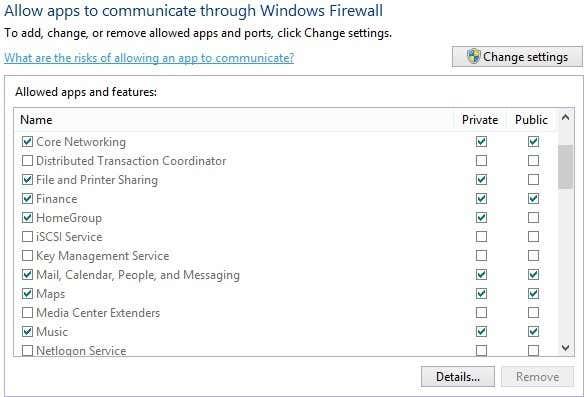
Ako vidíte, pre každý program alebo funkciu systému Windows môžete povoliť prichádzajúce pripojenia v súkromných a verejných sieťach oddelene. Toto oddelenie je užitočné pri veciach, ako je zdieľanie súborov a tlačiarní a domáce skupiny , pretože nechceme, aby sa niekto z verejnej siete Wi-Fi mohol pripojiť k zdieľanej sieti alebo k miestnej domácej skupine. Ak chcete povoliť aplikáciu, jednoducho ju nájdite v zozname a potom začiarknite políčko, pre ktorý typ siete chcete povoliť prichádzajúce pripojenia.
Ak aplikácia nie je uvedená v zozname, môžete kliknúť na tlačidlo Povoliť inú aplikáciu a vybrať si zo zoznamu alebo kliknúť na tlačidlo Prehľadávať a nájsť konkrétne svoj program. Ak je tlačidlo sivé, kliknite najskôr na Zmeniť nastavenia .
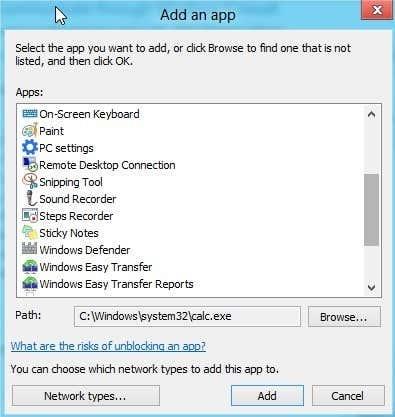
Ak sa vrátite do domovského dialógového okna brány firewall, na ľavej table sa nachádza ďalšie prepojenie s názvom Zapnúť alebo vypnúť bránu Windows Firewall . Ak na to kliknete, získate súbor možností, ako je uvedené nižšie:
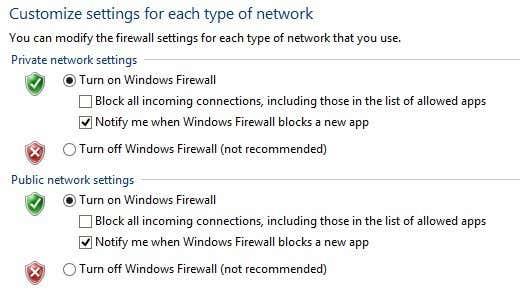
V systéme Windows 10 môžete úplne vypnúť bránu firewall, ale to umožní všetko cez bránu firewall. Môžete tiež zablokovať všetky prichádzajúce pripojenia k počítaču, dokonca aj pre povolené aplikácie, čo je v určitých situáciách užitočné. Napríklad, ak ste vo verejnom prostredí, ako je hotel alebo letisko, a chcete byť pri pripojení k sieti mimoriadne v bezpečí. Stále môžete prehliadať internet pomocou webového prehliadača, ale žiadny program nebude schopný vytvoriť prichádzajúce spojenie z iného počítača v lokálnej sieti alebo zo servera na internete.
Rozšírené nastavenia brány firewall
Skutočná zábava však je, ak si chcete pohrať s pokročilými nastaveniami brány firewall. Toto samozrejme nie je pre slabé povahy, ale tiež to nie je veľký problém, pretože môžete kliknúť na odkaz Obnoviť predvolené nastavenia a nastaviť všetko späť do stavu, v akom bolo pri prvej inštalácii systému Windows 10. Ak chcete prejsť na rozšírené nastavenia, kliknite na Odkaz na rozšírené nastavenia v ľavom paneli hlavného dialógového okna brány firewall. Zobrazí sa okno Windows Firewall s pokročilým zabezpečením :
Na hlavnej obrazovke vám poskytuje rýchly prehľad nastavení brány firewall pre doménu, súkromné siete a verejné siete. Ak váš počítač nie je pripojený k doméne, nemusíte sa o tento profil starať. Môžete rýchlo vidieť, ako brána firewall spravuje prichádzajúce a odchádzajúce pripojenia. V predvolenom nastavení sú povolené všetky odchádzajúce pripojenia. Ak chcete zablokovať odchádzajúce pripojenie, kliknite na Pravidlá pre odchádzajúce v ľavom stĺpci.
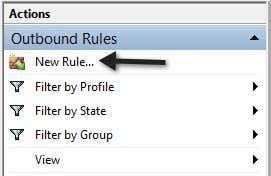
Pokračujte a kliknite na Nové pravidlo a potom sa zobrazí dialógové okno s otázkou, aký typ pravidla.
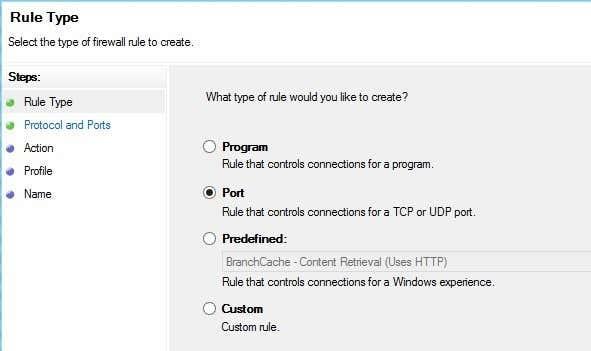
Vybral som port, pretože chcem blokovať všetky odchádzajúce pripojenia na porte 80, HTTP porte, ktorý používa každý webový prehliadač. Teoreticky by to malo blokovať všetok prístup na internet v prehliadačoch IE, Edge, Chrome a ďalších. Kliknite na Ďalej , vyberte TCP a zadajte číslo portu.
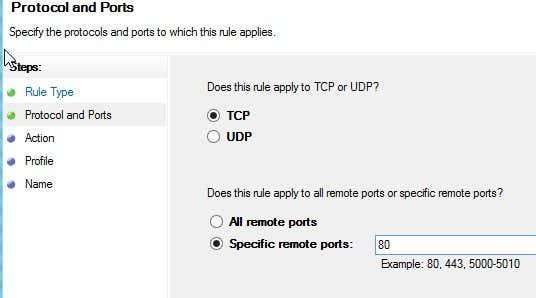
Kliknite na Ďalej a vyberte akciu, ktorú chcete vykonať, v mojom prípade Blokovať pripojenie .
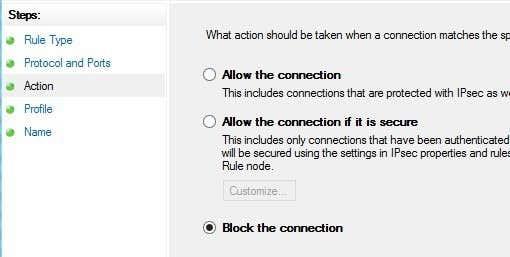
Nakoniec vyberte, na ktoré profily sa má pravidlo vzťahovať. Pravdepodobne je dobré vybrať všetky profily.
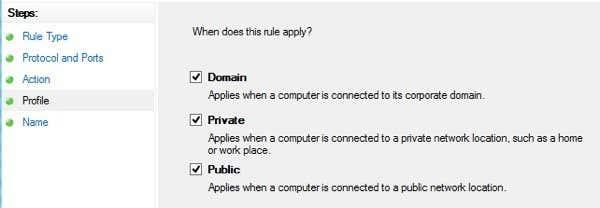
Teraz to pomenujte a je to! Keď otvorím prehliadač Chrome a navštívim ľubovoľnú webovú stránku, zobrazí sa nasledujúce chybové hlásenie:
Sladké! Takže som práve vytvoril nové pravidlo odchádzajúceho pripojenia vo firewalle Windows 10, ktoré blokuje port 80, a preto bráni komukoľvek v prehliadaní internetu! V systéme Windows 10 si môžete vytvoriť svoje vlastné pravidlá brány firewall podľa krokov, ktoré som ukázal vyššie. Celkovo je to o bráne firewall takmer všetko. Môžete robiť pokročilejšie veci, ale chcel som poskytnúť slušný prehľad, ktorý môžu skúsiť sledovať aj netechnickí ľudia.
Ak máte akékoľvek otázky týkajúce sa konfigurácie brány firewall v systéme Windows 10, napíšte sem komentár a pokúsime sa vám pomôcť. Užite si to!
Ak nemôžete zmeniť nastavenia myši vo Windows 10, aktualizujte alebo preinštalujte ovládače myši. Alebo spustite riešiteľ problémov hardvéru a zariadení.
Ako aktivovať alebo deaktivovať funkciu ochrany súborov systému Microsoft Windows pomocou registrácie a iných metód pre Windows 10 a 11.
Ponuka Štart nefunguje – je to jeden z najhorších problémov v systéme Windows 10. Mnoho ľudí čelilo tomuto problému. Vyskúšajte náš 1. a 4. spôsob riešenia tohto problému.
Ak pracujete so staršími aplikáciami alebo nechcete dostávať upozornenia na aplikácie, ktoré sa pokúšajú vykonať zmeny, môžete vypnúť UAC v systéme Windows 10. Tento návod vás naučí, ako bezpečne spravovať nastavenia UAC.
Naučte sa, ako synchronizovať nastavenia v systéme Windows 10. S touto príručkou prenesiete vaše nastavenia na všetkých zariadeniach so systémom Windows.
Každé zariadenie pripojené k vášmu počítaču a komponenty v ňom sú riadené ovládačmi zariadení. Tieto ovládače zabezpečujú, že zariadenia môžu fungovať efektívne a podporujú všetky ich funkcie.
Obnovte továrenské nastavenia systému Windows 10 a vráťte sa do stavu ako nový. Naučte sa, ako postupovať v prípade infekcie malware alebo pri predaji počítača.
Bluetooth vám umožňuje pripojiť zariadenia a príslušenstvo so systémom Windows 10 k počítaču bez potreby káblov. Spôsob, ako vyriešiť problémy s Bluetooth.
Ako opraviť: chybové hlásenie „Táto aplikácia sa nedá spustiť na vašom počítači“ v systéme Windows 10? Tu je 6 jednoduchých riešení.
Spojenie dvoch počítačov so systémom Windows 10 v lokálnej sieti ad hoc je skvelým spôsobom na zdieľanie súborov a hier. Zistite, ako na to!
Veľký zoznam vecí, ktoré môžete skúsiť vyriešiť problém, keď ľavé tlačidlo myši nefunguje v systéme Microsoft Windows 10.
Zistite, ako zvýšiť VRAM v systéme Windows 10 a zlepšiť tak výkon pri hraní hier a prehrávaní videí.
Chcete vypnúť automatické zamykanie v systéme Windows 10, pretože robí viac zlého ako dobrého? Prekáža vám to vo vašej produktivite? Prečítajte si niekoľko jednoduchých opráv. Vypnite <strong>automatické zamykanie Windows 10</strong> ľahko a rýchlo.
Riešenie chyby 0X800701B1 v systéme Windows 10, ktorá indikuje, že zariadenie neexistuje. Užitočné tipy pre opravu tejto chyby.
Úplný sprievodca, ako opraviť alebo odinštalovať program v systéme Windows 10. Prečítajte si, ako zvládnuť poškodené aplikácie rýchlo a efektívne.
Ak váš monitor nezobrazuje správne farby, môžete nastavenia upraviť pomocou správy farieb v systéme Windows 10. Naučte sa, ako nájsť a nainštalovať správny farebný profil a vrátiť sa k predvoľbám.
Správca poverení v systéme Windows 10 vám pomôže bezpečne spravovať vaše prihlasovacie údaje na webových stránkach a aplikáciách.
Uviazli ste pri počítači alebo notebooku so systémom Windows 10, ktorý sa neustále reštartuje? Nebojte sa! Tu je niekoľko efektívnych spôsobov, ako tento problém vyriešiť.
Ak sa vám nedarí pripojiť externé zariadenia k počítaču, táto príručka vám pomôže s rôznymi metódami aktualizácie ovládačov USB v systéme Windows 10.
Oboznámte sa s optimalizáciou virtuálnej pamäte vo Windows 10 na zlepšenie výkonu vášho počítača. Optimalizovaná virtuálna pamäť zvyšuje efektivitu používania RAM.
Existuje mnoho dôvodov, prečo sa váš notebook nemôže pripojiť k sieti Wi-Fi, a preto existuje mnoho spôsobov, ako túto chybu opraviť. Ak sa váš notebook nemôže pripojiť k sieti Wi-Fi, môžete vyskúšať nasledujúce spôsoby, ako tento problém vyriešiť.
Po vytvorení bootovacieho USB zariadenia na inštaláciu systému Windows by používatelia mali skontrolovať výkon bootovacieho USB zariadenia, aby zistili, či bolo vytvorené úspešne alebo nie.
Niekoľko bezplatných nástrojov dokáže predpovedať poruchy disku skôr, ako k nim dôjde, čo vám poskytne čas na zálohovanie údajov a včasnú výmenu disku.
Pomocou správnych nástrojov môžete skenovať systém a odstrániť spyware, adware a iné škodlivé programy, ktoré sa môžu vo vašom systéme ukrývať.
Keď sa počítač, mobilné zariadenie alebo tlačiareň pokúša pripojiť k počítaču so systémom Microsoft Windows cez sieť, môže sa zobraziť chybové hlásenie „Sieťová cesta sa nenašla – chyba 0x80070035“.
Modrá obrazovka smrti (BSOD) je bežná a nie nová chyba systému Windows, ktorá sa vyskytuje, keď sa v počítači vyskytne nejaká závažná systémová chyba.
Namiesto vykonávania manuálnych operácií a operácií s priamym prístupom v systéme Windows ich môžeme nahradiť dostupnými príkazmi CMD pre rýchlejší prístup.
Po nespočetných hodinách používania svojho notebooku a stolového reproduktora na vysokej škole mnohí ľudia zistia, že niekoľko šikovných vylepšení môže premeniť ich stiesnený internátny priestor na dokonalé streamovacie centrum bez toho, aby museli minúť veľa peňazí.
Z Windowsu 11 bude Internet Explorer odstránený. V tomto článku vám WebTech360 ukáže, ako používať Internet Explorer v systéme Windows 11.
Touchpad notebooku neslúži len na ukazovanie, klikanie a približovanie. Obdĺžnikový povrch podporuje aj gestá, ktoré umožňujú prepínať medzi aplikáciami, ovládať prehrávanie médií, spravovať súbory a dokonca aj zobrazovať upozornenia.

![Ponuka Štart nefunguje v systéme Windows 10 [vyriešené] Ponuka Štart nefunguje v systéme Windows 10 [vyriešené]](https://blog.webtech360.com/resources8/images11/image-1324-0213193307479.jpg)

























